4 мая 2022
Иногда при работе с кассой Эвотор ошибка 4134 появляется на терминале, такую проблему поможет решить сверка итогов. О том, как устранить ошибку 4134, мы расскажем в данной статье.
Устраним ошибку 4134 на терминале Сбербанка
Бесплатная консультация специалиста8 (800) 700 50 85
Содержание
Почему возникает ошибка терминала 4134 при работе с кассой Эвотор
Ошибка 4134 при работе с Эвотор 5i, Эвотор 7.2, а также другими кассами всей линейки производителя может возникнуть на банковском терминале от Сбербанка. Это происходит по причине того, что на протяжении долгого времени не производилась сверка итогов на терминале.
В случае, когда ваш пин-пад уже активирован и работает с кассой Эвотор, ошибка может возникнуть при проведении продажи и по карте.
Данную ошибку можно назвать сбоем в процессе проведения платежной операции. Когда банковский терминал отправляет команду по оплате в эквайринговую систему, то
возникает ошибка 4134 на эквайринге.
Возникла ошибка 4134 на терминале от Сбербанка, что делать?
Обычно если соединение пин-пада и кассы работает нормально, то сверка итогов на пин-паде происходит одновременно с закрытием кассовой смены на Эвотор. Но, если на кассе долго не закрывалась смена или если в работе терминала случился какой-то сбой, может возникать такая ошибка. При возникновении ошибки 4134 на терминале от Сбербанка сначала сделайте сверку итогов.
Для того, чтобы сделать сверку итогов на кассе Эвотор, нужно закрыть смену на кассе.
- Отчеты → Кассовый отчет → Закрыть смену
- Проведите продажу заново


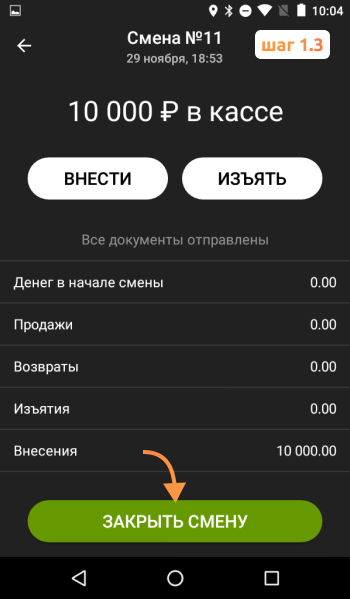
Таким образом, закрывается смена банковского терминала и печатается кассовый отчет. В это время касса делает сверку итогов.
Внимание! Если сверка итогов не поможет, обратитесь к банку-эквайеру (Сбербанк).
Владельцам пин-падов от Сбербанка ни в коем случае не стоит забывать проводить регулярную сверку итогов, чтобы избежать возникновения ошибки 4134.
Расскажите ваши впечатления
Это решает мою проблему
Это не решает мою проблему
Мы рады, что смогли помочь вам
Обращайтесь к нам по любому техническому вопросу
8 (800) 700 50 85
Закрыть
Другие записи блога
Обновление прошивки Эвотор
Эвотор отчеты на кассе и в личном кабинете
Эвотор касса для интернет-магазина
Ошибки маркировки Эвотор
Банковские терминалы в магазинах обеспечивают удобные расчёты между продавцом и покупателем. Одна из распространённых ситуаций – в момент оплаты терминал Сбербанка выдаёт ошибку 4134. Платёж не проводится, покупатель нервничает, продавец пытается что-то сделать, но ничего не получается.
Решение проблемы вполне очевидное – продавцу (или кассиру) следует внимательно ознакомиться с инструкцией к терминалу и подтянуть знания по кассовым дисциплинам.
Из-за чего возникает ошибка?
Одна из обязанностей сотрудника магазина в конце рабочего дня – провести сверку итогов. Данная процедура проводится ежедневно, о чём сказано в документе Инструкция для POS-терминала Сбербанка. Она подразумевает отправку итоговых данных в банк, где проводится сверка. Если сотрудник магазина пренебрегает этой обязанностью, рано или поздно (скорее всего, в ближайшие 2-3 дня) он столкнётся с ошибкой 4134.
Что делать при возникновении ошибки?
Если на торговой точке используются отдельная касса и отдельный терминал, выполните после закрытия смены следующие действия:
- Возьмите терминал и войдите в меню операций;
- Спуститесь в окне Выбор операции на строку Сверка итогов, нажмите зелёную кнопку;
- На экране появится надпись Выполнить сверку итогов? – выберите пункт Да.
Терминал отправит данные в банк. После завершения сверки он распечатает отчёт – краткий или полный. Сверка итогов завершена, утром терминал сможет корректно принимать к оплате банковские карты без каких-либо ошибок.
Решение для интегрированных касс
Если на торговой точке используется интегрированное решение в виде терминала, компьютера, сканера штрих-кодов и POS-терминала, то возникновение данной ошибки исключено. Всё дело в том, что кассовая программа выполняет сверку итогов автоматически, при формировании Z-отчёта.
Если же ошибка всё-таки возникла, значит, произошла ошибка при передаче данных в банк. В этом случае сверка итогов проводится бухгалтерией торговой организации. Приём банковских карт в это время невозможен – терминал Сбербанка будет выдавать ошибку 4134. Ошибка исчезнет тогда, когда бухгалтерия успешно передаст итоговые сведения в банк. Как скоро это произойдёт – необходимо узнать в самой бухгалтерии.
18 июля 2022
Такая проблема встречается только пин-падах, взятых в аренду у Сбербанка (например, Ingenico ICT220) во время оплаты по карте. Ошибка означает, что данные по кассе и по информации банка отличаются. В таком случае нужно делать сверку итогов, чтобы подбить значения. В этой статье рассказываем, что делать, когда на Эвотор ошибка 4134.
Содержание
Причины ошибки 4134 на терминале Сбербанка на Эвотор
4134 ошибка Сбербанка во время работы на ККТ возникает по одной причине — вы длительное время не делали сверку итогов. Во время этого процесса пин-пад обменивается данными по продажам с ККТ, таким образом информация из обоих источников будет верная.
Сверка итогорв проводится автоматически во время закрытия смены на кассе. Причины, почему это не происходит:
- Вы не закрываете смену на ККТ и пин-паде
- Некорректно настроен банковский терминал
- Информация с устройства не поступает в банк
Это нужно делать каждые 24 часа с момента пробития первого чека. Исключение, если за день не было чеков. В таком случае смена просто не открывалась.
В таком случае, даже если вы исправно снимаете Z-отчет, сверка итогов не делается на самом пин-паде.
Причина может быть в локальном сбое. В таком случае все оборудование настроено правильно, но данные просто не доходят.
Ошибка 4134 на терминале Эвотор решается подбитием итогов.
Как исправить ошибку терминала 4134 на Эвотор
Если не делать сверку итогов, такая проблема будет возникать постоянно и блокировать расчет по пин-паду.
Как исправить ошибку 4134 терминала Сбербанка — сверка итогов на Эвотор
Чтобы устранить ошибку, необходимо закрыть кассовую смену на ККТ и на самом пин-паде.
- Закройте смену на ККТ
- Закройте смену на пин-паде
Отчеты → Кассовый отчет → Закрыть смену



Если проблема на стороне ККТ, после этого она пропадет.
Откройте меню операций → Выбор операций → Сверка итогов → Нажмите зеленую кнопку → Да


Теперь банковский терминал отправит свои данные в банк-эквайер. После этого устрйоство распечатает 2 отчета о выполнении сверки (краткий и полный). Работа устройства будет восстановлена на следующий день.
Если на Эвотор ошибка 4134 «Сверка итогов» возникает снова, то необходимо обратиться на горячую линию Сбера. Вероятнее всего причина в том, что информация с устройства не доходит в банк.
Если ошибка «Сверка итогов» 4134 на Эвотор появляется систематически, это значит, что проблема лежит глубже и требуется диагностика ККТ, чтобы понять, в чем причина. Позвоните нам на горячую линию Эвотор. Мы удаленно подключимся к кассе и проведем диагностику всех систем.
Другие записи блога
Эвотор подключение эквайринга для ИП
Эвотор принтер этикеток
«Мобильный кассир» Эвотор: инструкция
Личный кабинет ОФД Эвотор – Регистрация, подключение и настройка
Ошибка «4134» по памятке сбербанка — это слишком долго не выполнялась сверка итогов на терминале.
автор вопроса выбрал этот ответ лучшим
андрей4100
[65.8K]
4 года назад
Ошибка «4134» довольно часто встречается в терминале Сбербанка.
Данная ошибка означает,что на терминале длительный промежуток времени не проводилась сверка тогов.
Данный вид ошибки устраняется довольно просто и быстро:
Подводится подсчёт итогов и аппарат готов к использованию.
КорнетОболенский
[164K]
3 года назад
Если в терминале Сбербанка выдается ошибка с номером 4134, то это означает, что на протяжении длительного времени не производилась сверка итогов. К самому пользователю отношения не имеет. Устранением ошибки должны заниматься владельцы терминала.
Марина Вологда
[296K]
3 года назад
Одна из наиболее частых ошибок, которая может возникнуть у пользователей картой Сбербанка — это ошибка 4134. Возникает она при оплате картой, так как ошибка эта показывается в POS-терминале.
Эта ошибка больше для продавцов, а точнее для работников торговых точек, а не для покупателей. Ведь если эту ошибку не исправить, ни один клиент не сможет расплатиться картой, так как будет выдавать вонь и вновь ошибку 4134.
Решение простое: следует выполнить сверку итогов, после чего терминал будет работать в прежнем режиме. Поэтому совет для работников, у которых стоят терминалы Сбербанка, не забывать вовремя делать сверку итогов.
Alex2837
[113K]
3 года назад
В терминалах Сбербанка иногда возникают различного рода ошибки, которые связаны с неправильным его использованием или же с неправильным его обслуживанием.
Ошибка «4134» связана как раз с неправильным обслуживанием терминала. Она означает, что на терминале долгое время не производилась сверка итогов. Устранить эту ошибку пользователь терминала самостоятельно не сможет, это может сделать только специалист Сбербанка. Сама ошибка устраняется довольно легко и быстро. Сотрудник Сбербанка проведен сверку итогов терминала и он после этого может снова работать в обычном режиме.
Если пользователь самостоятельно не знает как устранить ту или иную ошибку на терминале, лучше всего связаться с обслуживающей компанией.
127771
[273K]
3 года назад
Ошибка, которая указана в данном вопросе, очень популярная. В первую очередь она относится к продавцам, если появилась ошибка под номером 4134 то необходимо будет провести сверку итогов. Если не произвести сверку и не устранить ошибку, никто не сможет расплатиться с помощью карты.
Покупателям здесь не стоит переживать, здесь должны будут волноваться продавцы.
MMM DANONE
[27.1K]
3 года назад
Если терминал выдает ошибку с номером 4134, то вы как пользователь сделать ничего не сможете. Ошибку будут устранять работники банка, произведя сверку итогов на устройстве. Сбой подобного характера случается редко, но устраняется владельцами быстро. Решение для пользователя — поискать другой терминал, либо дождаться окончания сверки баланса.
-Irinka-
[283K]
3 года назад
Иногда пользователи Сбербанка сталкиваются с ошибкой под номером 4134.
Ошибка системная, не зависящая от пользователя терминала. Обозначает же данная ошибка то, что на устройстве длителтное время не осуществлялась сверка итогов.
Для того, чтобы устранить данную ошибку, необходимо произвести данную сверку.
Терминал — аппарат, который принимает деньги и должен находиться в постоянной связи с банком. Если в окне терминала вы увидели ошибку «4134», это значит, что в результате сбоя терминал надолго выпадал из поля зрения своего банка. Терминал возобновит работу после сверки баланса (итогов) с банком.
Бархатные лапки
[383K]
3 года назад
Такая ошибка действительно нередко встречается в терминале.
Ошибка «4134» означает, что слишком долго не проводилась сверка итогов, данная ошибка совершенно не зависит от пользователей терминала.
Устранить же ее можно лишь одним путем — провести сверку итогов, обычно на это уходит не слишком много времени.
88SkyWalker88
[431K]
3 года назад
Данная ошибка случается часто.
К сожалению, от клиентов терминала ничего в данном случае не зависит.
Придется ждать, когда ошибка будет устранена.
А связана она с тем, что в течение долгого времени не проводилась сверка итогов, баланса. В связи с этим и сбой.
Знаете ответ?
4 мая 2022
Бесплатная консультация специалиста
Инженер перезвонит
за 15 минут
Аккредитованный сервисный центр Эвотор
Удаленно устраняем ошибки на кассе
Иногда при работе с кассой Эвотор ошибка 4134 появляется на терминале, такую проблему поможет решить сверка итогов. О том, как устранить ошибку 4134, мы расскажем в данной статье.
Устраним ошибку 4134 на терминале Сбербанка
Бесплатная консультация специалиста8 (800) 700 50 85
Содержание
Ошибка 4134 при работе с Эвотор 5i, Эвотор 7.2, а также другими кассами всей линейки производителя может возникнуть на банковском терминале от Сбербанка. Это происходит по причине того, что на протяжении долгого времени не производилась сверка итогов на терминале.
В случае, когда ваш пин-пад уже активирован и работает с кассой Эвотор, ошибка может возникнуть при проведении продажи и по карте.
Данную ошибку можно назвать сбоем в процессе проведения платежной операции. Когда банковский терминал отправляет команду по оплате в эквайринговую систему, то
возникает ошибка 4134 на эквайринге.
Возникла ошибка 4134 на терминале от Сбербанка, что делать?
Обычно если соединение пин-пада и кассы работает нормально, то сверка итогов на пин-паде происходит одновременно с закрытием кассовой смены на Эвотор. Но, если на кассе долго не закрывалась смена или если в работе терминала случился какой-то сбой, может возникать такая ошибка. При возникновении ошибки 4134 на терминале от Сбербанка сначала сделайте сверку итогов.
Для того, чтобы сделать сверку итогов на кассе Эвотор, нужно закрыть смену на кассе.
- Отчеты → Кассовый отчет → Закрыть смену
- Проведите продажу заново

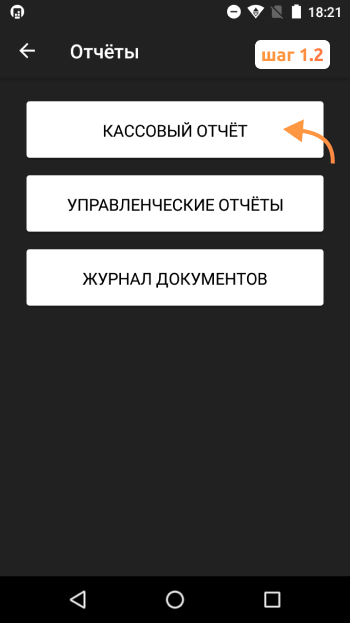
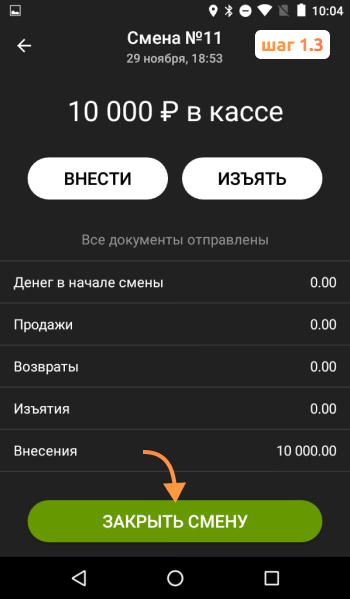
Таким образом, закрывается смена банковского терминала и печатается кассовый отчет. В это время касса делает сверку итогов.
Внимание! Если сверка итогов не поможет, обратитесь к банку-эквайеру (Сбербанк).
Владельцам пин-падов от Сбербанка ни в коем случае не стоит забывать проводить регулярную сверку итогов, чтобы избежать возникновения ошибки 4134.
Расскажем, как исправить ошибку 4134 на Эвотор
Бесплатная консультация специалиста8 (800) 700 50 85
Другие записи блога
Акциз на сладкие газированные напитки — что значит в 2023
Как открыть ЭЦП — пошаговая инструкция
Проверки ККТ в 2023 году — чего ждать бизнесу
Обязательная маркировка вейпов
18 июля 2022
Такая проблема встречается только пин-падах, взятых в аренду у Сбербанка (например, Ingenico ICT220) во время оплаты по карте. Ошибка означает, что данные по кассе и по информации банка отличаются. В таком случае нужно делать сверку итогов, чтобы подбить значения. В этой статье рассказываем, что делать, когда на Эвотор ошибка 4134.
Содержание
Причины ошибки 4134 на терминале Сбербанка на Эвотор
4134 ошибка Сбербанка во время работы на ККТ возникает по одной причине — вы длительное время не делали сверку итогов. Во время этого процесса пин-пад обменивается данными по продажам с ККТ, таким образом информация из обоих источников будет верная.
Сверка итогорв проводится автоматически во время закрытия смены на кассе. Причины, почему это не происходит:
- Вы не закрываете смену на ККТ и пин-паде
- Некорректно настроен банковский терминал
- Информация с устройства не поступает в банк
Это нужно делать каждые 24 часа с момента пробития первого чека. Исключение, если за день не было чеков. В таком случае смена просто не открывалась.
В таком случае, даже если вы исправно снимаете Z-отчет, сверка итогов не делается на самом пин-паде.
Причина может быть в локальном сбое. В таком случае все оборудование настроено правильно, но данные просто не доходят.
Ошибка 4134 на терминале Эвотор решается подбитием итогов.
Как исправить ошибку терминала 4134 на Эвотор
Если не делать сверку итогов, такая проблема будет возникать постоянно и блокировать расчет по пин-паду.
Как исправить ошибку 4134 терминала Сбербанка — сверка итогов на Эвотор
Чтобы устранить ошибку, необходимо закрыть кассовую смену на ККТ и на самом пин-паде.
- Закройте смену на ККТ
- Закройте смену на пин-паде
Отчеты → Кассовый отчет → Закрыть смену



Если проблема на стороне ККТ, после этого она пропадет.
Откройте меню операций → Выбор операций → Сверка итогов → Нажмите зеленую кнопку → Да


Теперь банковский терминал отправит свои данные в банк-эквайер. После этого устрйоство распечатает 2 отчета о выполнении сверки (краткий и полный). Работа устройства будет восстановлена на следующий день.
Если на Эвотор ошибка 4134 «Сверка итогов» возникает снова, то необходимо обратиться на горячую линию Сбера. Вероятнее всего причина в том, что информация с устройства не доходит в банк.
Если ошибка «Сверка итогов» 4134 на Эвотор появляется систематически, это значит, что проблема лежит глубже и требуется диагностика ККТ, чтобы понять, в чем причина. Позвоните нам на горячую линию Эвотор. Мы удаленно подключимся к кассе и проведем диагностику всех систем.
Другие записи блога
Как настроить количество слип-чеков на Эвотор
В приложении Launcher App на Эвотор произошла ошибка
Раздел Test Report на Эвотор
Личный кабинет Эвотор: регистрация, вход, разделы, возможности
Банковские терминалы в магазинах обеспечивают удобные расчёты между продавцом и покупателем. Одна из распространённых ситуаций – в момент оплаты терминал Сбербанка выдаёт ошибку 4134. Платёж не проводится, покупатель нервничает, продавец пытается что-то сделать, но ничего не получается.
Решение проблемы вполне очевидное – продавцу (или кассиру) следует внимательно ознакомиться с инструкцией к терминалу и подтянуть знания по кассовым дисциплинам.
Из-за чего возникает ошибка?
Одна из обязанностей сотрудника магазина в конце рабочего дня – провести сверку итогов. Данная процедура проводится ежедневно, о чём сказано в документе Инструкция для POS-терминала Сбербанка. Она подразумевает отправку итоговых данных в банк, где проводится сверка. Если сотрудник магазина пренебрегает этой обязанностью, рано или поздно (скорее всего, в ближайшие 2-3 дня) он столкнётся с ошибкой 4134.
Что делать при возникновении ошибки?
Если на торговой точке используются отдельная касса и отдельный терминал, выполните после закрытия смены следующие действия:
- Возьмите терминал и войдите в меню операций;
- Спуститесь в окне Выбор операции на строку Сверка итогов, нажмите зелёную кнопку;
- На экране появится надпись Выполнить сверку итогов? – выберите пункт Да.
Терминал отправит данные в банк. После завершения сверки он распечатает отчёт – краткий или полный. Сверка итогов завершена, утром терминал сможет корректно принимать к оплате банковские карты без каких-либо ошибок.
Решение для интегрированных касс
Если на торговой точке используется интегрированное решение в виде терминала, компьютера, сканера штрих-кодов и POS-терминала, то возникновение данной ошибки исключено. Всё дело в том, что кассовая программа выполняет сверку итогов автоматически, при формировании Z-отчёта.
Если же ошибка всё-таки возникла, значит, произошла ошибка при передаче данных в банк. В этом случае сверка итогов проводится бухгалтерией торговой организации. Приём банковских карт в это время невозможен – терминал Сбербанка будет выдавать ошибку 4134. Ошибка исчезнет тогда, когда бухгалтерия успешно передаст итоговые сведения в банк. Как скоро это произойдёт – необходимо узнать в самой бухгалтерии.
Пишите в support@kasselect.ru, +7(987)-268-84-37 WhatsApp
Ошибка 99. Оплата по карте не была произведена.
Нарушился контакт с пинпадом. Проверить кабели, идущие к пинпаду. Если все на месте, обратиться к персоналу Сбербанка, который устанавливал терминал.
Ошибка 2004. Оплата по карте не была произведена.
Карта заблокирована. Операция невозможна. Отказать клиенту и посоветовать обратиться в банк по месту выдачи карты.
Ошибка 4134. Оплата по карте не была произведена.
Слишком долго не выполнялась сверка итогов на терминале. Выполнить сверку итогов и после этого повторить операцию.
Тест не пройден. Ошибка при выполнении функции ТестУстройства, ответ терминала — Ошибка 99. — Нет связи с эквайрингом. Проверьте связь.
При подключении терминала произошла ошибка: Печатающее устройство не выбрано. — Требуется настройка в 1с.
При выполнении операции произошла ошибка: Статус=-1 (Неизвестный статус транзакции). — Перезагрузите эквайринг, проверьте связь.
Пишите в support@kasselect.ru, +7(987)-268-84-37 WhatsApp
Автор: Нуруллин И. Н. Дата: 2019-08-12
Если на экране монитора или терминала высветилась ошибка с кодом 41, нет причин волноваться. Однако, стоит перезагрузить сайт или воспользоваться другим банкоматом. Код 41 означает, что связь с сервером Сбера временно потеряна либо сигнал интернета слишком слаб. То есть ничего страшного с картами, счетами или кредитами клиента не произошло.
Если ошибка высветилась при входе в банкинг на ПК, можно просто перезагрузить компьютер. Почти всегда этот вариант срабатывает. Если нет, стоит более тщательно проверить интернет-соединение, а именно совершить ряд действий:
- проверить сетевые кабели, модем, маршрутизатор;
- подключиться заново либо поменять сеть на wi-fi;
- выполнить диагностику сети.
Ошибки карты
Неполадка случилась с банкоматом или терминалом? Узнайте, что означает конкретная ошибка Сбера с кодом 41, связанная с конкретной банковской картой:
- 4104 (то же самое, что и ошибка 4103) – неполадки с чипом карты. То есть чип пластика поврежден либо загрязнен. В первом случае рекомендуется выпустить новую карту, во втором можно просто почистить пластик мягкой тканью.
- 4108 – неправильно считан либо не считан номер карты. Следует проверить активность пластика либо обратиться в банк-эмитент.
- 4117 – клиент прервал обслуживание, вытащив карту до ввода идентификатора.
- 4118 – ошибка означает неправильный ввод пин-кода. При клиентском использовании код ошибки обычно не показывается. На экране терминала появляется сообщение с просьбой ввести корректный пин.
- 4132 – сбой, связанный с преждевременным извлечением карты из АТМ. Следует отменить операцию, ввести карту заново.
- 4157 – банк запретил совершение транзакции. Возможно, на счета клиента наложен арест. При виде подобной ошибки следует обратиться в банк.
Сбои терминалов
Ошибки, которые связаны с терминалом и его настройкой:
- 4120 – техническая ошибка терминала (ошибка пинпада). Исправить неполадку может только специалист банка.
- 4121 – технический сбой, свидетельствующий о проблемах программного обеспечения АТМ. Происходит крайне редко, требует переустановки терминала.
- 4124 – технический сбой, означающий отсутствие в терминале ключей. То есть настройка АТМ была проведена неверно.
- 4128 – ошибка настройки терминала, АТМ требует перезагрузки.
- 4130 – память АТМ заполнена. Ошибка требует вмешательства инкассаторов.
- 4134 – в конкретном аппарате долгое время не проводилась сверка итогов. Устранить неполадку под силу только работнику банка.
- 4142 – ошибка эквайринговой системы Сбера, связана с ПО 1С.
- 4101 (а также 4102, 4110-4112) карта АТМ требует инкассации. Разницу между кодами данной группы может понять только сотрудник банка.
- 4115, 4116 – сбой ридера карты.
Ошибки сервера
Что означают ошибки с кодом 41, связанные с ответом сервера Сбера:
- 4100 – связь с сервером банка потеряна. Возможно, произошло внезапное отключение электроэнергии и терминал не успел перезагрузиться. Решением будет повторное совершение проводимой операции. Если за 2-3 попытки операция не удастся, следует обратиться в банк-эмитент. То же самое означают ошибки с кодом 4191 и 419.
- 4119 (либо 411) – нет связи с сервером банка. Клиент сделать ничего не сможет. Потребуется помощь инкассатора, так как решить проблему без перезагрузки терминала не получится.
- 4113 (4114) – связь с банком отсутствует. В частности, превышен лимит выполнения операций без ответа сервера. Совершить какой-либо денежный перевод с данной ошибкой невозможно.
У каждой из неисправностей есть особая причина. Где-то банкомат был неправильно настроен, где-то терминал давно не обновлялся. Частые причины системных ошибок – отказ сервера банка, отсутствие сети либо некорректная настройка АТМ.
Вопросы и ответы
В заключение публикуем популярные вопросы пользователей по теме со всевозможных форумов:
- Как исправить ошибку 4157? Самостоятельно это сделать никак не получится. Придется проследовать в отделение банка с паспортом и решать проблему на месте.
- Что делать, если в терминале появилась ошибка 4118? Попробовать вытащить карту и вставить ее вновь, набрав правильный пин-код.
- Как исправить ошибку 4134? Исправление данной неполадки следует начинать с проверки итогов произведенных операций. Для этой цели АТМ открывается и подключается к особому устройству. Всю операцию обычно делает инкассатор, он же отслеживает срок очередной проверки.
Внимание! Если в терминале или банкомате Сбера появилась не описанная здесь ошибка, данный АТМ лучше не использовать. Так как зелеными банкоматами пользуется до сотен тысяч клиентов в сутки, временные неполадки являются нормой. Клиент, заметивший ошибку, будет должен перейти к другому терминалу либо вызвать специалиста технической поддержки для получения инструкций.
Сбер, Альфа-Банк, Тинькофф активно предоставляют торговым предприятиям услуги эквайринга. Повсеместно в магазинах можно видеть терминалы марок Ingenico или Verifone.
Но даже самая надежная техника иногда работает со сбоями. И вместо надписи «Операция проведена успешно» кассир, покупатель или пользователь платежного терминала на экране видят код ошибки.
Ниже в таблице собраны данные обо всех возможных ошибках. Они могут быть связаны как с неисправностью техники, так и с ошибками пользователей. При появлении соответствующего кода на экране остается только выполнить необходимые действия в соответствии с рекомендациями производителя или поставщика оборудования. В отдельных случаях пользователю остается только звонить в техподдержку и ждать визита специалиста.
Наиболее частые ошибки в терминалах Сбера, Альфа-Банка и Тинькофф
| Код | Причина | Решение |
| 12 | Неверно проведено подключение терминала. Вместо PC-2 монтажник использовал PC-3. Как вариант, поврежден разъем для подключения. | На первом этапе следует устранить ошибки в подключении либо перейти на работу через USB-порт. Если и это не помогает, остается звонить в техподдержку банка и ждать визита работника банка. |
| 99 | Не считывается информация с PIN-пада — панели для ввода PIN-кода карты. | Одна из возможных причин — отошли контакты. Если переподключение не решает проблему, можно заменить соединяющий провод. Ошибка сохраняется? Значит, замена требуется PIN-паду. |
| 361
362 363 364 |
Ридер не считывает чип банковской карты. | На первом этапе можно заменить карту. Далее остается продиагностировать собственно ридер. |
| 403 | Пользователь ошибся при вводе цифр PIN-кода. | Провести процедуру ввода заново. Если собственник карты уверен, что не ошибается, а ошибка сохраняется, необходимо обращаться к специалистам техподдержки банка. |
| 405 | Банк заблокировал PIN-код. | Это не связано напрямую с работой терминала. Владельцу карты необходимо посетить отделение банка для уточнения и устранения проблемы. |
| 444 или 507 | Срок действия банковской карты истек. | Плательщику нужно получить новую карту, а пока использовать иные способы оплаты. |
| 518 | Терминал показывает неправильную дату. | Сотруднику продавца необходимо зайти в настройки и скорректировать дату. |
| 521 | На карте недостаточно денег для оплаты. | Покупатель должен выбрать иной способ оплаты покупки или срочно пополнить баланс карты. |
| 572 | Этот код дублируют ошибки 444 и 507. Карта недействительна в связи с окончанием срока использования. | Решать проблему предстоит так же, как и с кодами 444 и 507. |
| 574
579 |
Заблокирована банковская карта. | Покупатель должен выбрать иную карту или перейти на оплату наличными. |
| 584
585 |
Завершен период обслуживания карты. | Необходимо заново попробовать провести платеж. |
| 705
706 707 |
Коды аналогичны кодам 574 и 579.
Банк заблокировал карту пользователя. |
Решать проблему придется так же, как при высвечивании кодов 574 и 579. |
| 708 709 | Эти коды аналогичны ошибке 405. Банк заблокировал PIN-код. | Решать проблему придется так же, как в случае с кодом 405. |
| 2000 | Покупатель мог случайно или намеренно аннулировать транзакцию, нажав соответствующую кнопку. Либо терминал еще не перешел в рабочий режим, так как не завершена сверка итогов. | Если покупатель не отказывается от покупки, оплату нужно провести заново. |
| 2002 | Покупатель превысил допустимое время ввода PIN-кода. | Необходимо заново провести транзакцию, но карту предварительно вынимают из ридера. |
| 2004
2005 2006 2007 2405 2406 2407 |
Код — аналог ошибок 574 и 579. Карта заблокирована банком. | Решение проблемы приведено для кодов 574 и 579. |
| 3001 | Недостаточно денег, чтобы пополнить баланс карты. | Пользователю необходимо уточнить, какую сумму он внес, и какая поступила на счет. Если где-то прослеживаются разногласия, придется ждать приезда специалиста. |
| 3002 | Пользователь пытается пополнить карту, когда не завершена еще предшествующая транзакция. | Нужно завершить одну операцию, потом запускать следующую. |
| 3019
3020 3021 |
Сервер банка на данный момент времени недоступен. Возможно проводятся работы по обновлению ПО. | Пользователю остается ждать, когда терминал заработает или искать иной способ выполнить нужные действия. |
| 4100 | Отсутствует связь с сервером банка. | Как и в предыдущем варианте, пользователю остается ждать, когда терминал заработает или искать иной способ выполнить нужные действия. |
| 4101 4102 | Не проведена инкассация, например, по итогам торговой смены. | Персоналу следует инкассировать терминал. |
| 4103 4104 | Терминал не считал данные с чипа банковской карты. | Процедуру нужно провести повторно. Если ошибка повторяется, перейти на другой терминал. |
| 4108 | Пользователь ошибся при вводе номера банковской карты. Либо ошибка произошла при считывании. | Необходимо заново провести операцию. |
| 4110 4111 4112 | Необходимо провести инкассацию терминала. | Ответственное лицо должно выполнить регламентные работы. |
| 4113 4114 | Исчерпан лимит операций. | Пользователю необходимо перезвонить в техподдержку. |
| 4115 | Запрещено вводить вручную данные платежного средства. | Пользователь должен сменить платежное средство для выполнения нужных действий. |
| 4116 | При вводе последних цифр в номере кредитки допущена ошибка. | Пользователю нужно убедиться, что он не допустил ошибку и попробовать ввести данные повторно. |
| 4117 | Пользователь не ввел PIN-код. | На PIN-паде нужно указать требуемые данные. |
| 4119 | Терминал не может подключиться к серверу. | Пользователю остается звонить в техподдержку. |
| 4120 | На PIN-пад не поступил код KLK. | Для решения проблемы нужно звонить в техподдержку. |
| 4121 | Возможно произошел сбой в ПО терминала. | Решить проблему может только техподдержка. |
| 4122 | Допущены ошибки при замене ключей. | Решить проблему может только техподдержка. |
| 4123
4124 |
Отсутствуют ключи для начала рабочей сессии терминала. | Решить проблему может только техподдержка. |
| 4125 | Ридер прочитал не чип, а магнитную полосу. | Пользователю необходимо правильно выбрать ридер. |
| 4128 | Поступил не тот ключ KLK. | Решить проблему может только техподдержка. |
| 4130 | Память терминала переполнена. | Ответственный сотрудник должен сверить итоги. |
| 4131 | На PIN-паде ПО загружается с ошибками. | Решить проблему может только техподдержка. |
| 4132 | Зафиксирована отмена операции оплаты. | Это возможно, если пользователь не завершил оплату и поспешил вынуть карту из ридера. Оплату придется проводить заново. |
| 4134 | Ответственные лица не сверяют итоги на терминале. | Необходимо выполнить регламентные действия и перейти к приему платежей. |
| 4136 | На терминале установлена прошивка устаревшей версии. | Требуется обновление прошивки. |
| 4137 | Пользователь неверно указал цифры PIN-кода |
Остается убедиться в отсутствии ошибок и ввести данные повторно. |
| 4138 | Пользователь пытается отправить средства на этот же номер банковской карты. | Необходимо сменить карту либо получателя, либо отправителя. |
| 4139 | Нет возможности связаться с сервером банка для проведения операции. | Можно попробовать перенастроить терминал самостоятельно или сразу обратиться к обслуживающим сотрудникам банка. |
| 4140 | Пользователь ошибся при вводе данных транзакции: суммы или кода. | Нужно проверить правильность данных и попытаться повторить транзакцию. |
| 4141 | Ошибка на уровне ПО. Отсутствует определенный файл. | Можно запустить транзакцию заново. Если ошибка повторяется, нужно звонить в банк. |
| 4142 | Терминал не выполняет указанные действия. | Можно запустить транзакцию заново. Если ошибка повторяется, нужно звонить в банк. |
| 4143 | В СТОП-листе содержатся устаревшие данные. | Необходимо загрузить новый СТОП-лист. |
| 4144 4145 4146 4147 | Для СТОП-листа выбран неактуальный формат. | Необходимо загрузить СТОП-лист в актуальном виде и заново провести транзакцию. |
| 4148 | Платежное средство значится в СТОП-листе. | Предстоит заменить платежное средство или скорректировать СТОП-лист, удалив данные о нужных картах. |
| 4149 | Карта — моментальная. На ней нет данных владельца. | Повторить транзакцию, заменив платежное средство. |
| 4150 | Исчерпан лимит транзакций, которые можно проводить без подключения к банковскому серверу. | Предпринять меры для подключения к серверу. |
| 4160 | Зафиксирована ошибка при считывании биометрических параметров. | Можно попробовать провести операцию повторно. Если на экране опять высвечивается этот же код ошибки, необходимо обратиться к обслуживающему терминал сотруднику. |
| 4161 | Отсутствует файл, позволяющий считывать биометрические параметры пользователя. | Можно инсталлировать необходимое ПО самостоятельно или перезвонить в техподдержку. |
| 4162 4163 4164 | Некорректно считывается или обрабатывается сертификат анализа биометрических параметров. | Можно запустить транзакцию повторно. Если на экране опять высвечивается этот же код ошибки, необходимо обратиться к обслуживающему терминал сотруднику. |
| 4165 4166 4167 | Данные со сканера отпечатков пальцев или сетчатки глаза неверно передаются на терминал. | Нужно проверить, насколько синхронизирована работа всех узлов терминала. Если самостоятельно выявить ошибку не удается, нужно вызывать специалиста из техподдержки. |
| 4168 4169 | Отпечатки пальцев пользователя проверяются некорректно. | Можно запустить транзакцию повторно. Если на экране опять высвечивается этот же код ошибки, необходимо обратиться к обслуживающему терминал сотруднику. |
| 4171 | Нет ПО для шифрования или расшифровки биометрических параметров. | Если есть необходимое ПО, можно провести инсталляцию самостоятельно. Но лучше сообщить в банк. |
| 4202 | Данные загружаются некорректно. | Транзакцию нужно продублировать. |
| 4203 | Пользователь или вообще не ввел код, позволяющий активировать нужную транзакцию, или допустил ошибку. | Нужно проверить, нет ли ошибок в данных и коде и заново провести транзакцию. |
| 4208 | Пользователь загружает данные в удаленном формате, но сервер не содержит шаблон требуемого типа. | Решить проблему может только техподдержка. |
| 4209 | Нужно загрузить данные в удаленном режиме. Но сервер сообщает, что подключение к БД невозможно. | Решить проблему может только техподдержка. |
| 4211 | Отсутствует ключ № 62. | Можно самостоятельно провести действия по загрузке. Если не получается, решить проблему может только техподдержка. |
| 4300 | Не завершена должным образом настройка терминала. Не введены все необходимые данные. | Можно самостоятельно заполнить пункты настройки. Если и после этого на экране появляется код ошибки, решить проблему может только техподдержка. |
| 4301 | Тип транзакции относится к недопустимым. | Можно запустить транзакцию заново. Если опять на экране появляется тот же код, сменить карту или транзакцию. Если это не помогает, решить проблему может только техподдержка. |
| 4302 | Терминал не принимает карты этого типа. | Сменить платежное средство. Если и с другой картой высвечивается этот же код ошибки, стоит проверить, насколько корректно работает ридер, нет ли сбоев в ПО. Решить проблему может только техподдержка. |
| 4303 | Тип платежного средства передается с ошибками. Как вариант, при настройке терминала допущены ошибки. | Решить проблему может только техподдержка. |
| 4305 | Библиотека данных устарела. | Необходимо инициировать обновление данных. |
| 4306 | Отсутствует требуемая библиотека kernel. Этот код можно видеть на экране после проведения обновления, когда терминал еще не начал работать с корректными данными. | Нужно немного подождать и запустить транзакцию заново. Если это не помогает, решит проблему только техподдержка. |
| 4309 | Отсутствуют данные для вывода на печать. | Эта ошибка характерна для ситуаций, когда БД и иное ПО настроены неверно. Как вариант, неправильно проведена синхронизация. Следует проверить работу и каждого отдельного компонента ПО, и всех вместе. |
| 4313 | Есть разночтения в номерах платежного средства. | Транзакцию проводят заново. При сохранении ошибки меняют карту. |
| 4314 | Терминал сообщает, что карта эмитирована зарубежным банком. | Транзакцию проводят заново. При сохранении ошибки меняют карту. |
| 4332 | Ответственный сотрудник не сверил итоги. | Необходимо выполнить регламентные операции. |
| 4334 | Ридер не может считать данные карты. Как вариант, время ожидания исчерпано. | Транзакцию проводят заново. При сохранении ошибки меняют карту. |
| 4335 | Пользователь не указал сумму транзакции. | Транзакцию проводят заново с указанием всех нужных данных. |
| 4336 | Допущена ошибка при вводе кода валюты. | Транзакцию проводят заново с указанием всех нужных данных. |
| 4339 | Требуемая операция недоступна для конкретного вила карт. | Пользователь меняет платежное средство и инициирует транзакцию заново. |
| 5002 | На карте есть дефекты, не позволяющие пользоваться ей. | Пользователь меняет платежное средство и инициирует транзакцию заново. |
Обновлено: 13.03.2019. Опубликовано: 13.03.2019
При работе с терминалом Сбербанка каждый может столкнуться с различными ошибками, высвечивающимися на его экране, при этом ошибки могут возникать, как из-за проблем в работе самого терминала (ПО, банка), так и при неправильном проведении операции со стороны клиента (ошибки ввода данных, проблемы с картой и т.д.). В этом обзоре рассмотрим наиболее часто встречаемые коды ошибок терминалов Сбербанка, узнаем, что они означают и что делать, если они появляются.
Наиболее популярные коды ошибок терминала Сбербанка
Полный список кодов ошибок довольно большой и постоянно дополняется, так как в работе любого программного обеспечения, в частности в терминалах банков, появляются новые функции, меняется порядок проведения различных операций и т.д.
Ниже рассмотрим наиболее популярные коды ошибок и что они означают:
- Ошибка 05. Авторизация отклонена, операцию не проводить.
- Ошибка 57. Недопустимо проведение операции для данного вида карты (терминал «не разрешает» выполнение операции)
- Ошибка 99. Оплата по картам не была произведена.
- Ошибка 362. Означает проблемы с чипом.
- Ошибка 2000. Ошибка транзакции в терминале (оплата по карте не была произведена).
- Ошибка 4100. Нет связи с банком.
- Ошибка 4118. Неправильно введен ПИН-код.
- Ошибка 4119. Отсутствует связь терминала с банком.
- Ошибка 4120. Неисправен пинпад терминала.
- Ошибка 4125. На карте есть чип (необходимо воспользоваться чипом, а не магнитной полосой на карте).
- Ошибка 4134. Продолжительное время не выполнялась сверка итогов в терминале.
- Ошибка 4309. Не найден документ для печати.
- Ошибка 4322. Проблема в работе терминала или программного обеспечения, установленного в нём.
- Ошибка 4401. Необходима авторизация транзакции (нужно позвонить в банк).
- Ошибка 4403. Терминал заблокирован.
- Ошибка 4405. Операция не выполнена.
- Ошибка 4441. Команда изъять карту у клиента.
- Ошибка 4455. Ошибка при вводе PIN-кода карты.
- Ошибка 4457. Сбербанк заблокировал операцию (причины на стороне карты).
- Ошибка 4496. Неверно настроен терминал.
- Ошибка 4497. Проводятся технические работы на сервере.
- Ошибка 5001. Проблема в настройках терминала или проблемы с чипом банковской карты.
Узнав, наиболее часто встречаемые ошибки терминала Сбербанка рассмотрим далее, как можно исправить данные ошибки и можно ли вообще это сделать самостоятельно.
Код ошибки 05
Код ошибки 05 в терминале возникает, если авторизация пользователя отклонена и рекомендуется операцию не проводить (причины могут быть различные: карта или счет заблокированы, превышен лимит, не правильно пройдена авторизация).
Исправить данную проблему можно владельцу карты обратившись к сотрудникам Сбербанка в отделении или позвонив на горячую линию банка.
Код ошибки 57
Ошибка 57 в терминале Сбербанка может отобразится по нескольким причинам, при этом проблема не в терминале, а в карте: данная карта не может быть использована для расчетов через терминалы (к примеру, с данного вида карт можно только снимать деньги в банкомате) или возможно истек срок действия карты.
Решить данную проблему должен владелец карты, обратившись по телефону поддержки Сбербанка или лично посетив отделение банка.
Код ошибки 99
Ошибка 99 в терминале возникает при проблеме контакта с пинпадом в терминале (в большинстве случаев проблема в кабеле).
Чтобы исправить эту ошибку первым делом необходимо проверить кабеля, идущие к пинпаду терминала, если же они в порядке и надежно присоединены и нет видимых повреждений, то нужно обращаться в техническую поддержку Сбербанка (службу, которая устанавливала терминал).
Код ошибки 362
Ошибка 362 при работе с терминалом Сбербанка возникает при проблеме с чипом в банковской карте (нет контакта между чипом на карте и терминалом).
Решить данную проблему можно, если достать карту из терминала и почистить чип на ней чистой тканью и попробовать воспользоваться картой заново. Если проблем не решена, можно воспользоваться другой картой с исправным чипом.
Код ошибки 2000
Ошибка с кодом 2000 в терминале возникает обычно при неправильном вводе ПИН-кода или нажатии после ввода ПИН-кода красной кнопки на терминале.
Чтобы исправить данную ошибку необходимо заново провести операцию оплаты через терминал, если проблема возникнет вновь, необходимо обратиться в техническую поддержку Сбербанка.
Код ошибки 4100
Ошибка 4100 в терминале высвечивается если нет связи между терминалом Сбербанка и сервером.
Чтобы решить эту проблему необходимо повторно провести операции через несколько минут. Если после 2-3 попыток проблема не решилась, необходимо обратиться в поддержку Сбербанка (к специалистам, которые устанавливали терминал).
Код ошибки 4118
Ошибка 4118 в терминале Сбербанка возникает при неправильном вводе ПИН-кода карты.
Чтобы решить эту проблему необходимо заново провести операцию, внимательно введя корректный ПИН-код от карты.
Код ошибки 4119
Ошибка 4119 в терминале возникает при проблеме в связи терминала с банком.
Для решения этой ошибки необходимо повторить данную операцию через несколько минут, а также может помочь смена динамического IP адреса в интернет соединении терминала на статический.
Код ошибки 4120
Ошибка 4120 терминала Сбербанка возникает при проблеме в работе пинпада терминала (техническая ошибка).
Исправить данную проблему может только специалист Сбербанка, который устанавливал данный терминал.
Код ошибки 4125
Ошибка 4125 в терминале возникает при попытке провести операцию в терминале с помощью магнитной полосы, когда на карте есть чип.
Для решения данной проблемы достаточно вставить карту в терминал и провести оплату с помощью чипа, а не через магнитную полосу.
Код ошибки 4134
Ошибка 4134 терминала Сбербанка возникает, если в терминале долгое время не проводилась сверка итогов.
Для исправления этой ошибки нужно провести сверку итогов в терминале, после чего можно сразу проводить нужную операцию.
Код ошибки 4309
Ошибка 4309 в терминале возникает, если терминал не нашел документ для печати (техническая ошибка).
Решить эту ошибку самостоятельно не получится, необходим обращаться к специалистам Сбербанка, которые устанавливали данный терминал.
Код ошибки 4322
Ошибка 4322 при работе терминала Сбербанка возникает, когда есть проблемы в работе ПО терминала или в есть неисправности в самом терминале.
Исправить данную ошибку может только специалист банка, который установил данный терминал.
Код ошибки 4401
Ошибка 4401 в терминале возникает при проблеме авторизации в терминале.
Для решения данной проблемы необходимо позвонить в службу авторизации Сбербанка и пошагово следовать указаниям оператора.
Код ошибки 4403
Ошибка 4403 возникает на экране терминала, если терминал был заблокирован.
В данном случае для решения проблемы необходимо обратиться в поддержку Сбербанка (к специалистам, которые устанавливали терминал).
Код ошибки 4405
Ошибка 4405 терминала Сбербанка возникает при отмене операции (операция не выполнена по определенной причине, к примеру: не правильно введен ПИН-код, неправильно выполнена последовательность операции в терминале).
Чтобы исправить эту проблему необходимо заново провести операцию, если же ошибка возникает опять, обратиться в техническую поддержку Сбербанка.
Код ошибки 4441
Ошибка 4441 в терминале отображается, если сработал протокол безопасности банка и продавцу нужно изъять данную карту у клиента и отказать в проведении операции (возможно карта был украдена или есть другие проблемы).
Код ошибки 4455
Ошибка 4455 в терминале отображается, когда владелец карты неправильно ввел ПИН-код.
Для решения данной ошибки достаточно ввести правильный ПИН-код от данной банковской карты и операция будет проведена.
Код ошибки 4457
Ошибка 4457 при работе с терминалом Сбербанка отображается, если операция не разрешена из-за проблем, связанных с самой картой. При возникновении такой ошибки необходимо отказать клиенту в проведении операции.
Для решения данной проблемы владельцу карты необходимо обратиться в службу поддержки Сбербанка.
Код ошибки 4496
Ошибка 4496 при работе терминала возникает, если неправильно настроен сам терминал.
Чтобы исправить эту проблему, необходимо обратиться в службу поддержки Сбербанка к специалистам, которые устанавливали терминал и проводили его настройку.
Код ошибки 4497
Ошибка 4497 в терминале возникает, если на сервере Сбербанка проводятся технические работы.
Провести операцию через терминал в этот момент невозможно и необходимо подождать (15-20 минут, пока на сервере будут закончены регламентные работы) и провести операцию заново.
Код ошибки 5001
Ошибка 5001 в терминале Сбербанка отображается, если неправильно настроен терминал или проблема с данными на чипе карты.
Самостоятельно исправить данную ошибку нельзя и необходимо обращаться в техническую поддержку Сбербанка к специалистам.
Читаем также про коды ошибок Сбербанк Онлайн (их описание и методы исправления).
В заключение к этой статье можно отметить, что каждый владелец бизнеса, продавец или обычный пользователь может столкнуть с ошибками при работе с терминалами Сбербанка, поэтому главное в такое ситуации не паниковать, а сразу разобраться, в чём проблема и как её можно быстро решить, руководствуясь инструкциями указанными выше. Свои отзывы и полезные советы, какие есть ошибки терминала Сбербанка и что делать, если они возникают, оставляем в комментариях к этой статье и делимся ей в социальных сетях, если она была Вам полезна.

Александр Ракитов
Автор статьи, в прошлом заместитель начальника отдела по работе с клиентами в банке. В текущий момент аналитик, инвестор и индивидуальный предприниматель. Помогаю другим достигать финансовый грамотности и правильно распоряжаться своими средствами.
Содержание
- Что будет если не сделать сверку итогов в терминале?
- Как сделать сверку итогов по терминалу Ingenico?
- Когда необходимо выполнять сверку итогов?
- Для чего нужна сверка итогов на терминале?
- Как провести сверку итогов на терминале?
- Как снять отчет по терминалу?
- Как сделать отмену по терминалу Ingenico?
- Когда необходимо выполнять операцию сверка итогов на терминале безналичных оплат?
- Как перезагрузить терминал Verifone?
- Как работать с платежными терминалами?
- Как закрыть смену на банковском терминале?
- Что делать если не сняли сверку итогов?
- Как отменить сверку итогов на терминале?
- Как сделать отчет на терминале?
- Как сделать повтор чека на терминале Ingenico?
- Ошибка 4134 на терминалах Сбербанка — сверка итогов
- Из-за чего возникает ошибка?
- Что делать при возникновении ошибки?
- Решение для интегрированных касс
- Терминал не работает пишет необходимо провести сверку итогов
- При попытке закрыть смену на кассе отображается ошибка «Сверка итогов банковского терминала не проведена. Проверьте настройки оборудования и повторите попытку», «Ошибка во время сверки итогов».
- Как пользоваться платежным терминалом
- Комплектация платёжных терминалов
- Операция «Оплата» в терминале
- Операция «Отмена» по терминалу
- Как сделать сверку итогов на терминале
- Как подключить платежный терминал к компьютеру
- Как закрыть смену платёжного терминала
- Инструкция. Как сделать возврат по терминалу
- Как сделать возврат денег на терминале Ingenico
- Эксплуатация терминала. Общие требования
- Бумага для чеков
- Чистка устройства
- Где разместить устройство
- Как перевозить терминал
Что будет если не сделать сверку итогов в терминале?
Сверка итогов по терминалу – это передача имеющихся в терминале операций на информационный сервер банка. … Если не выполнять сверку итогов ежедневно, то банк, который обрабатывает операции терминала, не будет знать, по каким операциям проводить финальные списания.
Как сделать сверку итогов по терминалу Ingenico?
Как закрыть смену на терминале Ingenico ict250
- Открыть меню кассира с помощью нажатия кнопки «3».
- В выпадающем списке выбрать пункт «Сверка итогов» и подождать, пока терминал выполнит операцию и распечатает чек.
- При обновлении программного обеспечения дождаться завершения процесса.
Когда необходимо выполнять сверку итогов?
Сверка итогов (закрытие операционного дня) Данную операцию следует обязательно выполнять в конце каждого рабочего (операционного) дня. Данная функция служит для сверки всех операций (проведенных за прошедший операционный день) на терминале с операциями в процессинговом центре банка.
Для чего нужна сверка итогов на терминале?
Сверка итогов — операция, которая обнуляет память терминала и загружает актуальные обновления. А для вас терминал печатает чек, на котором написано, сколько операций прошло за день. Продавец должен делать ее ежедневно, если были операции по терминалу, чтобы подбить кассу.
Как провести сверку итогов на терминале?
На терминале нажмите # и перейдите в меню «СЛУЖЕБНЫЕ ОПЕРАЦИИ». Передвигаться можно по кнопкам F1 и F4. В открывшемся меню нажмите «СВЕРКА ИТОГОВ» — напечатается чек сверки. Проверьте, чтобы на чеке была надпись «ИТОГИ СОВПАЛИ».
Как снять отчет по терминалу?
Снятие (получение) Z – отчета (закрытие, гашение) можно получить, нажав на кнопку на верхней панели «Z-отчет» или «F1», далее стрелкой на клавиатуре «вниз» выбрать поле «Снять Z-отчет» и нажать клавишу «Enter».
Возврат товара через POS-терминал
- Нажмите клавишу «F» для входа в меню выбора операций.
- В меню «ФИНАНСОВЫЕ ОПЕРАЦИИ» выберите «ВОЗВРАТ ТОВАРА». …
- Терминал попросит вставить карту.
- На экране появится информация о карте — номер карты и срок действия. …
- Если все совпадает — нажмите зеленую клавишу.
Когда необходимо выполнять операцию сверка итогов на терминале безналичных оплат?
При наличии терминала оплаты в конце рабочего дня должна выполняться сверка итогов по безналичному расчету. Сверка итогов предназначена для подтверждения выполненных операций и сравнения данных, которые получены банком, с данными кассовой программы.
Как перезагрузить терминал Verifone?
Как перезагрузить терминал Verifone VX520?
- Софтовая. На клавиатуре терминала оператор должен одновременно зажать зеленую клавишу и кнопку с цифрой «7». На экране появится требование ввести пароль, оператор должен набрать следующую комбинацию «1 alpha alpha 66831». …
- «Грубая» перезагрузка. В этом случае шнур питания просто вынимается из розетки.
Как работать с платежными терминалами?
Терминал принимает оплату с банковских карт и переводит деньги на счёт продавца. Покупатель сообщает кассиру о безналичной оплате, кассир переводит терминал в режим оплаты и вводит сумму покупки. Покупатель прикладывает карту к аппарату, вставляет её или проводит магнитной полосой, вводит пин-код.
Как закрыть кассовую смену на Presto
- Снимите суточный отчет с банковского терминала.
- Извлеките фонд (печатается отдельная квитанция).
- Возьмите наличные и снимите отчетность Z. …
- Ожидание и проверка отчета. …
- Пересчет средств в кассе.
- Вывод денег через поле контрольного пересчета.
- Нажатие кнопки «Закрыть смену».
Что делать если не сняли сверку итогов?
Если не выполнять сверку итогов ежедневно, то банк, который обрабатывает операции терминала, не будет знать, по каким операциям проводить финальные списания. В свою очередь, банк выпустивший карту покупателя через какое-то время может отменить резервирование, и покупатель снова увидит деньги на карте.
Как отменить сверку итогов на терминале?
Произвести считывание банковской карточки на терминале. Далее выбирается разновидность операции отмена – «Основная оплата». Продавец выбирает соответствующую операцию для возможности отмены (окно отображается опционально) и нажимает на требуемую кнопку (следуя подсказкам на дисплее).
Как сделать отчет на терминале?
☝️ Z-отчет нужно делать в течение 24 часов после первой фискальной оплаты или транзакции, иначе регистратор заблокируется и не будет печатать фискальные чеки. Чтобы сделать X- и Z-отчеты: Нажмите на ≡ в правом верхнем углу экрана терминала. В блоке Фискализация выберите X-отчет или Z- отчет.
Как сделать повтор чека на терминале Ingenico?
1. Для вызова меню необходимо нажать правую верхнюю кнопку — F4. 2. В меню нужно выбрать опцию «Повтор чека».
Источник
Ошибка 4134 на терминалах Сбербанка — сверка итогов
Банковские терминалы в магазинах обеспечивают удобные расчёты между продавцом и покупателем. Одна из распространённых ситуаций – в момент оплаты терминал Сбербанка выдаёт ошибку 4134. Платёж не проводится, покупатель нервничает, продавец пытается что-то сделать, но ничего не получается.
Решение проблемы вполне очевидное – продавцу (или кассиру) следует внимательно ознакомиться с инструкцией к терминалу и подтянуть знания по кассовым дисциплинам.
Из-за чего возникает ошибка?
Одна из обязанностей сотрудника магазина в конце рабочего дня – провести сверку итогов. Данная процедура проводится ежедневно, о чём сказано в документе Инструкция для POS-терминала Сбербанка . Она подразумевает отправку итоговых данных в банк, где проводится сверка. Если сотрудник магазина пренебрегает этой обязанностью, рано или поздно (скорее всего, в ближайшие 2-3 дня) он столкнётся с ошибкой 4134.
Что делать при возникновении ошибки?
Если на торговой точке используются отдельная касса и отдельный терминал, выполните после закрытия смены следующие действия:
- Возьмите терминал и войдите в меню операций;
- Спуститесь в окне Выбор операции на строку Сверка итогов , нажмите зелёную кнопку;
- На экране появится надпись Выполнить сверку итогов? – выберите пункт Да .
Терминал отправит данные в банк. После завершения сверки он распечатает отчёт – краткий или полный. Сверка итогов завершена, утром терминал сможет корректно принимать к оплате банковские карты без каких-либо ошибок.
Решение для интегрированных касс
Если на торговой точке используется интегрированное решение в виде терминала, компьютера, сканера штрих-кодов и POS-терминала, то возникновение данной ошибки исключено. Всё дело в том, что кассовая программа выполняет сверку итогов автоматически, при формировании Z-отчёта.
Если же ошибка всё-таки возникла, значит, произошла ошибка при передаче данных в банк. В этом случае сверка итогов проводится бухгалтерией торговой организации. Приём банковских карт в это время невозможен – терминал Сбербанка будет выдавать ошибку 4134. Ошибка исчезнет тогда, когда бухгалтерия успешно передаст итоговые сведения в банк. Как скоро это произойдёт – необходимо узнать в самой бухгалтерии.
Источник
Терминал не работает пишет необходимо провести сверку итогов
Разговорчивый
Группа: Пользователи
Сообщений: 1 272
Регистрация: 16.10.2006
Из: Краснотурьинск
Пользователь №: 9 151

Win 7 Проф.
Фронтол 4,9,10
Драйвер платежных систем 6,23,0,2641
ККМ ФПринт 02к (фискал)
Периодически (в последнее время стало часто) — при закрытии банковской смены — происходит связь с банком, на экране высвечивается: ответ получен, а чек сверки итогов не выходит.
Сегодня всю ночь не было связи с банком, утром связь появилась и на 6 кассах из 6 не вышло чека сверки итогов.
Банк говорит, что ничего не знает, у него все нормально — посылает к разработчикам ПО.
Помогите разобраться в этой проблеме. если со стороны Фронтола все нормально, то помогите составить письмо в Сбербанк, чтобы заставить их решать эту проблему.
Лог драйвера платежных систем за сегодняшний день прикрепляю. Может еще какие-нибудь данные нужны?
Заранее спасибо
Источник
Тип кассы: Android
Версия кассы: 1.29.0
Доп. Оборудование: D200
Ошибка: «Сверка итогов банковского терминала не проведена. Проверьте настройки оборудования и повторите попытку», «Ошибка во время сверки итогов».
Описание: При попытке закрыть смену на кассе отображается ошибка «Сверка итогов банковского терминала не проведена. Проверьте настройки оборудования и повторите попытку». Данная ошибка может быть связана с тем, что потеряна связь кассового оборудования с терминалом безналичной оплаты.
Заявка в INTRA: 56326
Решение для 1-й линии:
Обязательно при подобной ошибке уточнять что именно отображается на экране терминала (какая ошибка или инфомрация), время на терминале и время на кассе должно быть одинаково (секунды не важны), если на терминале отображается сообщение: «Необходимо сделать сверку итогов» — значит её необходимо сделать (переоткрыть смену).
Проверить настройки в кассовом приложении (установлены ли настройки терминала безналичной оплаты).
Уточнить достаточно ли заряжено оборудование. Для корректной работы, на кассовом оборудовании заряд батареи должен быть больше 30%, на терминале безналичной оплаты 25%.
Произвести пересопряжение кассового оборудования с терминалом безналичной оплаты.
Перейти в настройки терминала безналичной оплаты D200 (зеленная кнопка) – «Настройки bluetooth» — нажать «Очистить список сопряженных устройств»
Нажать «Подключиться к устройству».
В кассовом оборудовании переходим в «Настройки bluetooth», из списка сопряженных устройств удалить все устройства.
Отключить – включить Bluetooth.
Найти в списке терминал безналичной оплаты D200.
Выбрать терминал безналичной оплаты D200, подтвердить подключение на терминале безналичной оплаты D200 и на кассе.
На терминале безналичной оплаты D200 несколько раз нажать «красный крестик» до появления надписи: «Ожидание команды от ККМ».
5. Данная ситуация также может быть связана с некорректной работой интернет соединения, попробовать сменить интернет соединение.
6. Если ошибка сохраняется — составить заявку для специалистов 2-й линии технической поддержки. В заявке указать какая ошибка на терминале во время оплатывозвратазакрытия смены и sn терминала.
Решение для 2-й линии:
Составить заявку в SUPPORT Прими Карту. Их ответ по этой заявке: Совместно с клиентом почистили некорректно закрытый журнал операций. Работу терминала восстановили.
Источник
Как пользоваться платежным терминалом
Платёжный терминал – функциональное и удобное устройство для проведения платежей. Увеличение количества желающих провести безналичную оплату способствует распространению терминалов. А сама установка устройства является законным и эффективным методом привлечения новых клиентов.
Инструкции платёжных терминалов практически всегда похожи друг на друга. Отличия могут возникнуть только в случае различий в функциональных характеристиках устройств (наличие бесконтактного считывателя, батарея, уровень и наличие установленного ПО).
Комплектация платёжных терминалов
В зависимости от модели кассира, комплектация может меняться, но в основном включает в себя:
- платёжный терминал или пин-пад;
- зарядное устройство (в моделях с аккумулятором);
- блок питания;
- инструкцию пользователя
- лицензию на установленное ПО.4
Операция «Оплата» в терминале
Перед тем, как провести оплату через платежный терминал, необходимо подключить устройство к сети либо нажать на кнопку включения (для аппаратов с аккумулятором).
Современные кассы оснащены всеми возможными устройствами для считывания информации с карты: магнит, чип и бесконтактный платёж. Функция проведения платежа всегда одинакова для каждого типа пластикового носителя и включает в себя ряд основных действий:
- Внесите банковскую карту любым удобным методом (через магнитную ленту, чип ридер или модуль бесконтактных платежей).

- Если в меню появится список предложенных действий – выберите пункт «Оплата» (для некоторых моделей «Оплата платежа»).
- На дисплее терминала отобразится окно, в котором необходимо обозначить сумму платежа. Для корректировки суммы используйте стрелку влево либо жёлтую кнопку.
- После проверки правильности внесённых данных – нажмите на кнопку «Подтверждение» или «Ок» (В большинстве моделей клавиша реализована в зелёном цвете).
- Если терминал запрашивает ввод ПИН кода, следует попросить владельца банковской карты ввести информацию, после чего необходимо нажать клавишу «Ок».
- Для того, чтобы распечатать чек, следует произвольно нажать на любую кнопку, для печати дубликата – действие возможно повторить.
После проведения операции на терминале нужно отдать один экземпляр чека покупателю, приложив его к пластиковой карте. Дубликат необходимо оставить для отчётности.
Операция «Отмена» по терминалу
В случае совершения ошибки при проведении платежа, на любом терминале существует функция, способная отменить действие. Чтобы провести заявку на отмену операции терминала, следует соблюдать простой алгоритм:
- Вставьте пластиковую карту в терминал любым удобным способом (чип ридер, магнитный считыватель или индикатор бесконтактных платежей).
- С помощью клавиатуры введите номер чека отменяемой операции.
- На дисплее появится информация о платеже.
- Для частичной отмены измените сумму с помощью клавиш корректировки (стрелка влево или жёлтая клавиша). И нажмите «Ок».
- В случае полной отмены на платежном терминале, нажмите кнопку «Ок» без корректировки суммы.
- Оставьте свою подпись на чеке, и в случае наличия места для подписи клиента, попросите его расписаться. Чек с обеими подписями должен оставаться у кассира для отчётности.
ВАЖНО! Для проведения операции «Отмена», смена на терминале не должна быть закрыта.
Как сделать сверку итогов на терминале
Сверка итогов по терминалу – необходимый ежедневный процесс, сопоставляющий данные банка с информацией по платежам на терминале.
Перед тем, как снять сверку итогов на терминале, следует зайти в административное меню посредством нажатия на специальную клавишу (в некоторых моделях нажать на кнопку необходимо дважды). В выпадающем меню необходимо выбрать пункт «Сверка итогов». После выполнения этих простых действий, принтер распечатает чек, а в терминале произойдут следующие действия:
- Подробная проверка и сопоставление данных терминала с информацией в Банке.
- Представлен структурированный отчёт с разметкой по операциям и картам.
- Удалены все данные из журнала, накопившиеся с последней сверки итогов.
Также произойдёт повторная сверка итогов на платежном терминале при закрытии смены. Возможно, произойдет обновление программного обеспечения на терминале. Не выключайте терминал до завершения процесса обновления.
Как подключить платежный терминал к компьютеру
Интеграция терминала с персональным компьютером – это необходимость нынешних реалий. Подключение устройства к ПК открывает широкие возможности для оперативного и удобного обслуживания клиентов.
Перед тем, как подключить платежный терминал, необходимо установить или обновить программное обеспечение, и приобрести дополнительный кабель для соединения устройств.
Процесс проведения процедуры достаточно трудоёмкий и сложный, он требует определённого опыта и наличия информации. Именно поэтому зачастую приглашается специалист, который сможет подключить терминал к платежной системе. Основные действия:
- Установка драйверов терминала.
- Подключение терминала к компьютеру.
- Настройка терминала.
- Интеграция терминала с кассовым программным обеспечением.
- Проведение тестовых операций.
В большинстве моделей существует функция, позволяющая устанавливать операцию «Закрытие смены» автоматически в определённое время. В случае, если понадобилось раньше закрыть смену, платежный терминал позволяет совершить несколько простых действий:
- Открыть административное меню с помощью нажатия специальной клавиши.
- В открывшемся меню выбрать раздел «Закрытие смены».
- Сохранить распечатанный принтером чек для отчётности.
Инструкция. Как сделать возврат по терминалу
Перед тем как на терминале сделать возврат на карту, необходимо провести закрытие смены. Рассмотрим подробно, как сделать возврат через терминал на определённой модели.
Как сделать возврат денег на терминале Ingenico
Операция возврата по терминалу возможна на всех модификациях компании Ingenico. Для это необходимо совершить несколько простых действий:
- Введите карту в терминал любым удобным методом (магнитная лента, чип ридер или бесконтактный считыватель).
- В открывшемся поле укажите номер ссылки из чека об оплате.
- Определите сумму возвращаемых средств. (Перед тем как оформить возврат по терминалу, уточните у покупателя, какую сумму он хочет вернуть. В терминале можно указать как полное, так и частичное количество).
- Нажмите клавишу «Ок».
- Если процесс будет одобрен Банком, терминал распечатает два чека, поставьте на одном свою подпись и отдайте владельцу карты.
ВАЖНО! Инструкция возврата денежных средств по терминалу проста, но требует концентрации и правильного внесения данных. Поэтому проверяйте сумму возврата перед нажатием кнопки «ОК».
Эксплуатация терминала. Общие требования
Для корректной работы, терминал требует тщательного ухода и проведения процедур по поддержанию деятельности.
Бумага для чеков
Основные требования к материалу:
- Бумага должна быть высокого качества, без дефектов и пятен.
- Необходимо соблюдать правила хранения рулонов для предотвращения попадания влаги, сырости или контакта бумаги с теплом.
- Для правильно работы, рекомендуется использовать только бумагу от проверенных производителей.
Чистка устройства
Прежде чем начинать работы по очищению терминала от пыли и других загрязнений, необходимо полностью отсоединить устройство от сети и отключить.
Для чистки нужно следовать определённым правилам:
- Запрещено использовать абразивные и агрессивные моющие средства.
- Для очищения применяется мягкая ткань (микрофибра), смоченная в слабом растворе специального средства.
- Во время протирания запрещено касаться контактов или ридеров карт.
- После проведения процедуры нельзя оставлять терминал под прямыми солнечными лучами.
Где разместить устройство
Для того, чтобы обеспечить сохранность терминала и комфортную работу с ним, необходимо установить устройство на ровную поверхность с доступом к электрической розетке. Недопустимо размещать терминалы в местах свободного доступа посторонних лиц, а также там, где есть контакт с водой, высокой температурой воздуха и электромагнитными излучениями.
Как перевозить терминал
Для транспортировки терминала следует использовать только оригинальную картонную упаковку. Предварительно устройство нужно отключить от шнуров и аккуратно упаковать их отдельно.
При обдуманной и правильной работе с терминалом любой модели, устройство будет корректно совершать операции и прослужит долгое время.
Источник

















